Kenwood DNX715WDAB - инструкции и руководства
Магнитола Kenwood DNX715WDAB - инструкции пользователя по применению, эксплуатации и установке на русском языке читайте онлайн в формате pdf
Инструкции:
Инструкция по эксплуатации Kenwood DNX715WDAB
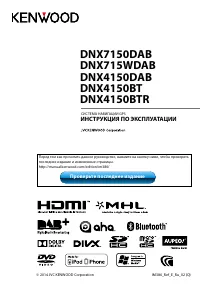

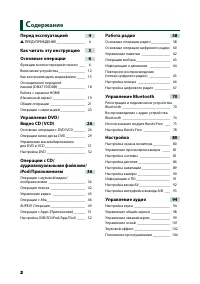
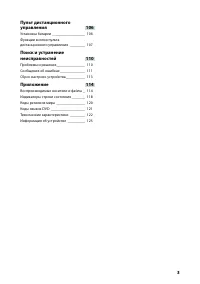
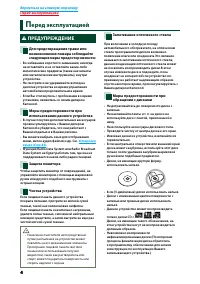
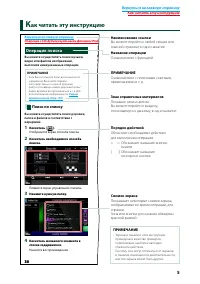
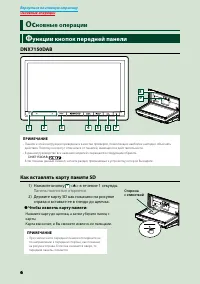
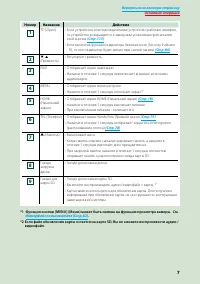
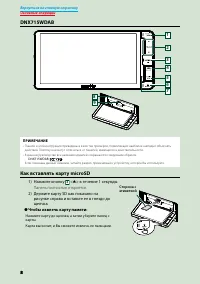
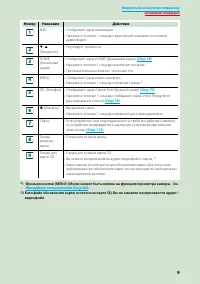
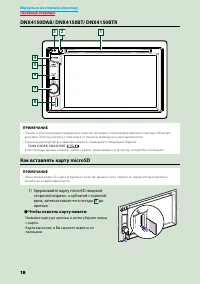

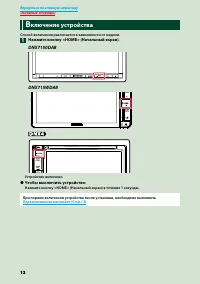
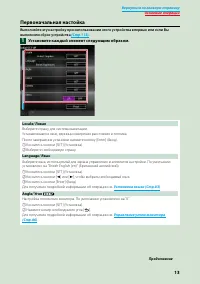
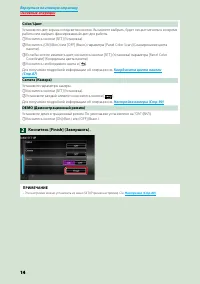
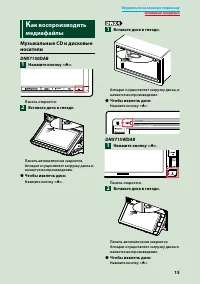
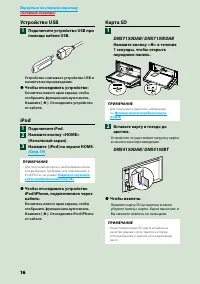
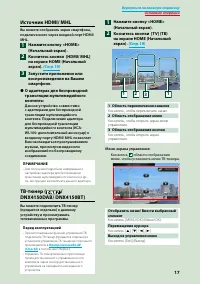
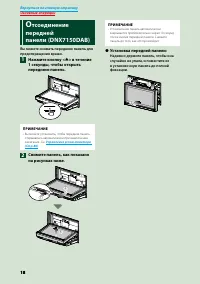
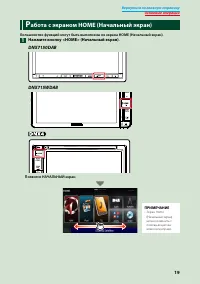
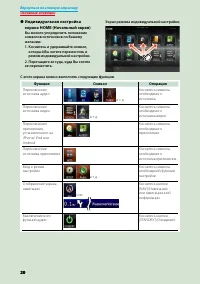
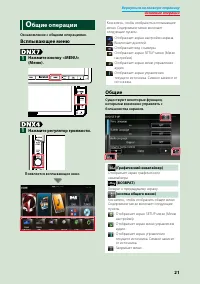
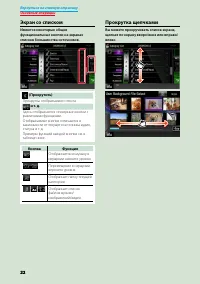
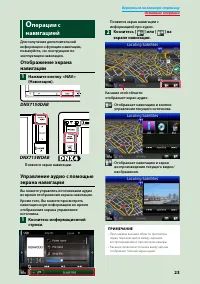
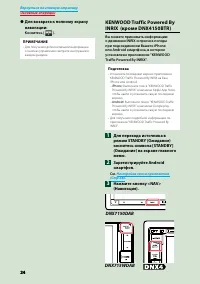
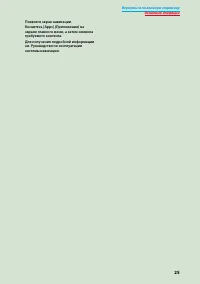
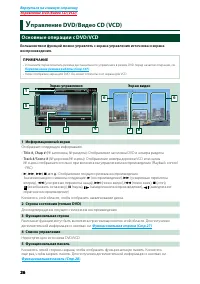

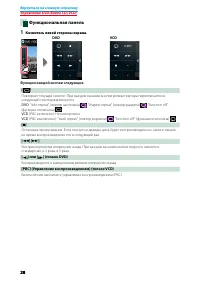
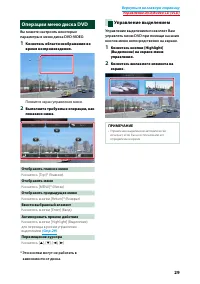
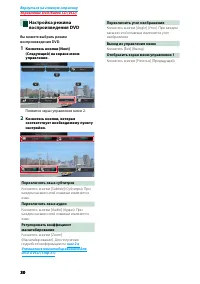
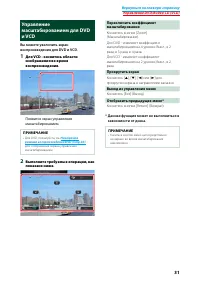
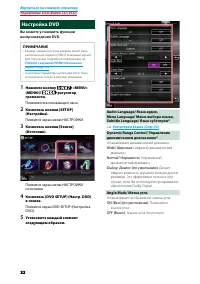
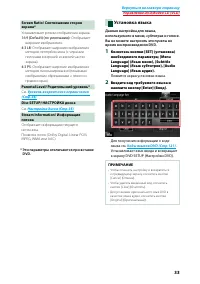
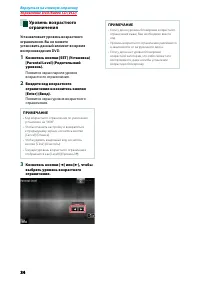
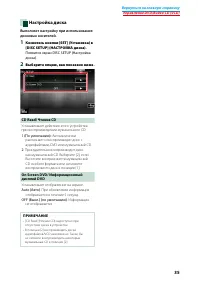
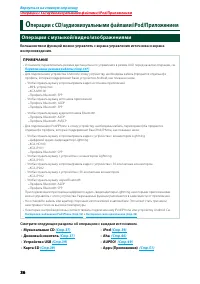
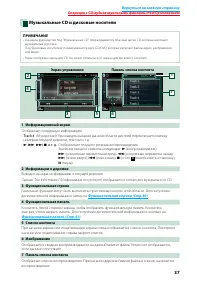
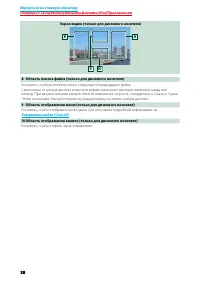
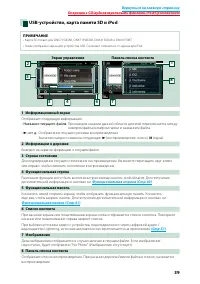
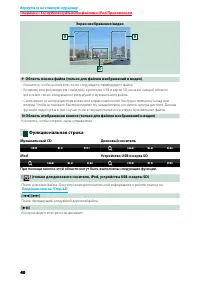
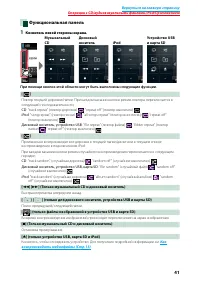
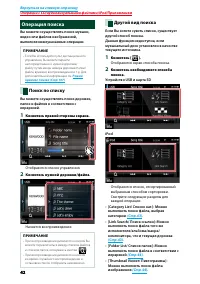
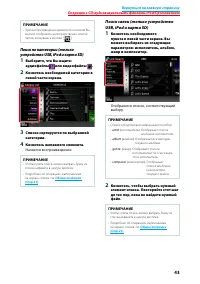
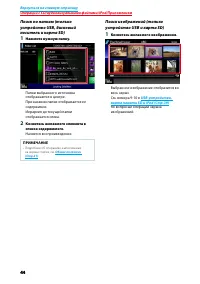
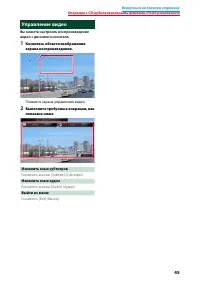
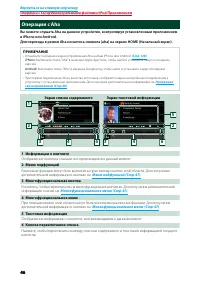
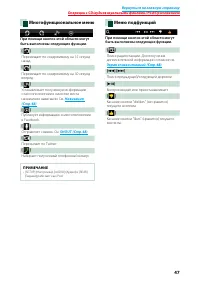
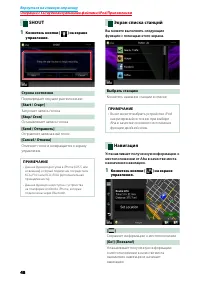
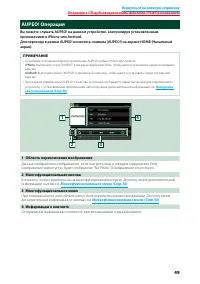
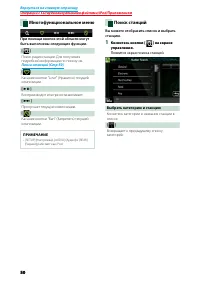
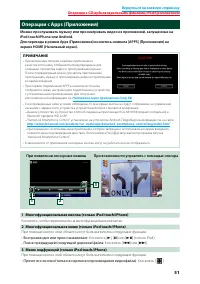
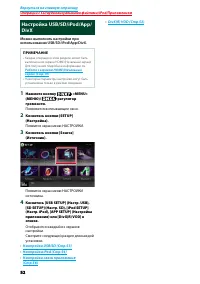
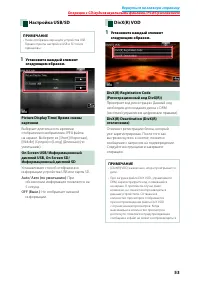

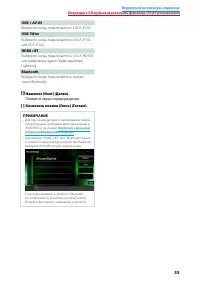
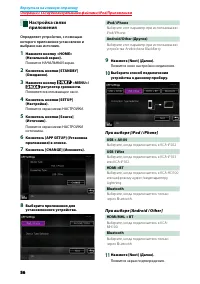
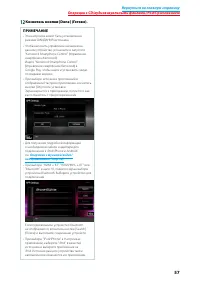
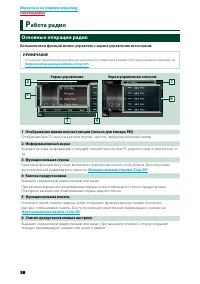
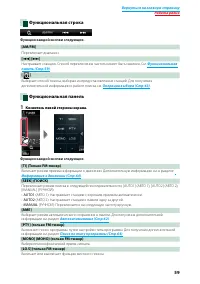
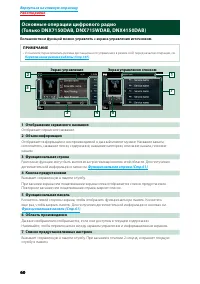
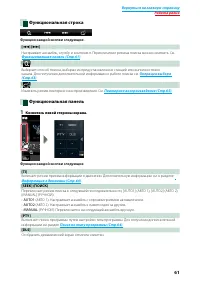
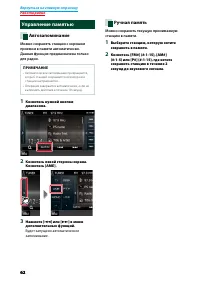
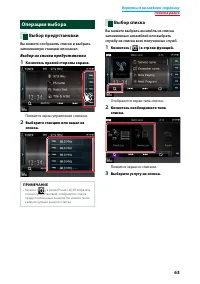
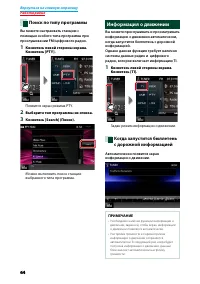
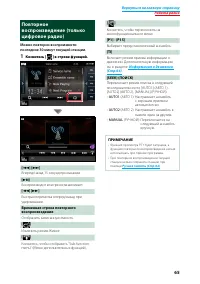
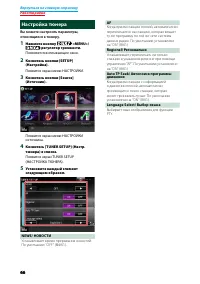
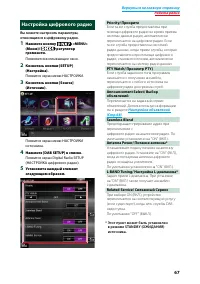
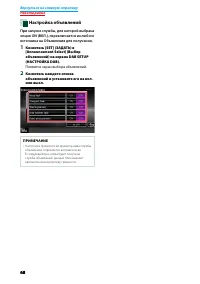
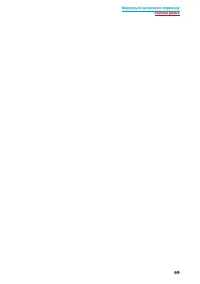

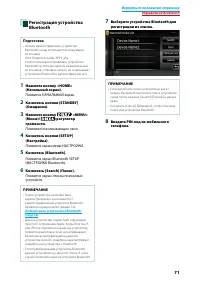
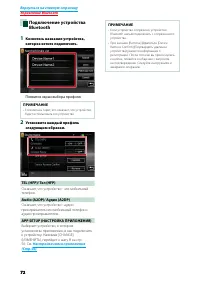
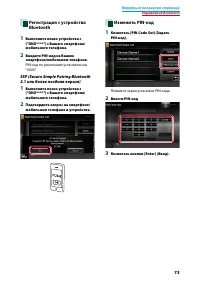
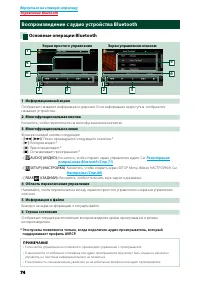
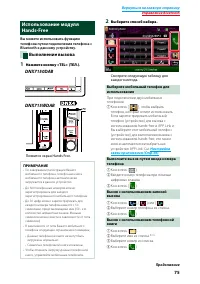
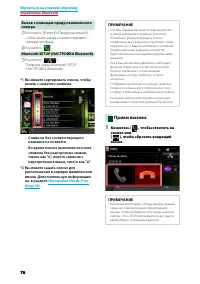
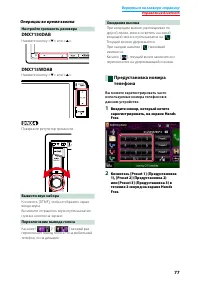
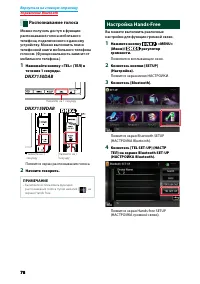
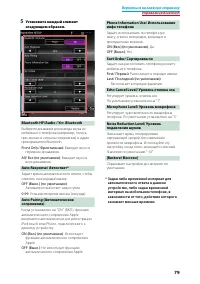
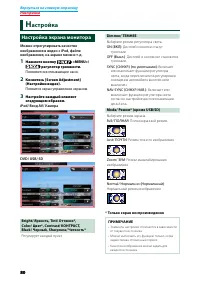


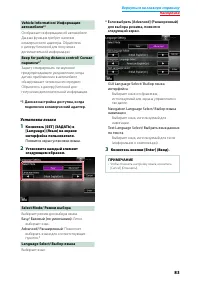
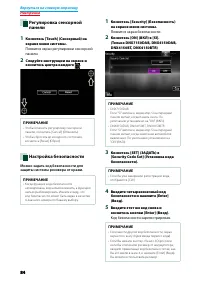
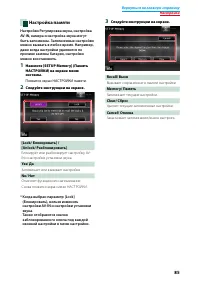
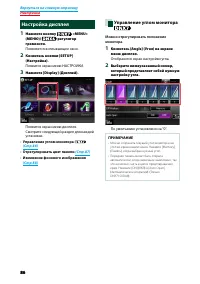
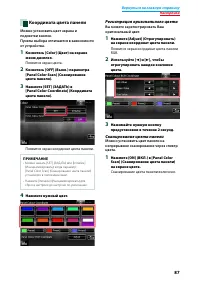
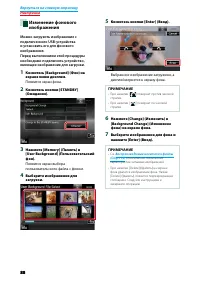
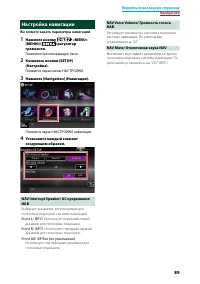
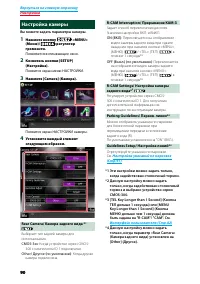
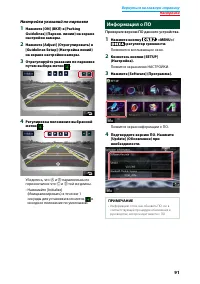
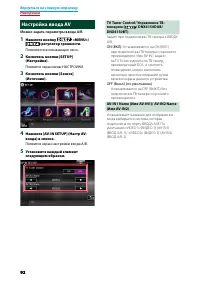
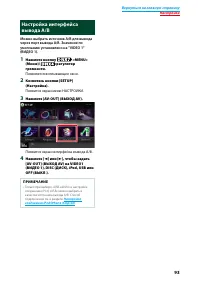
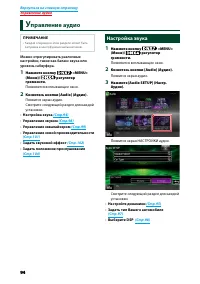
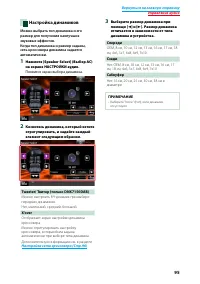
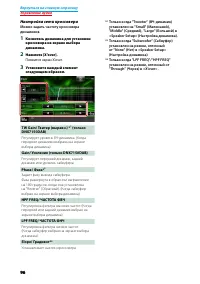
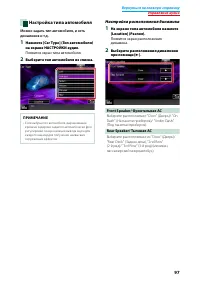
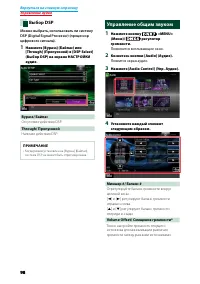
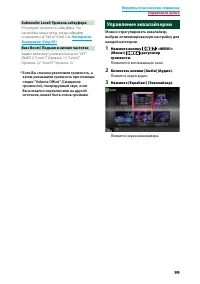
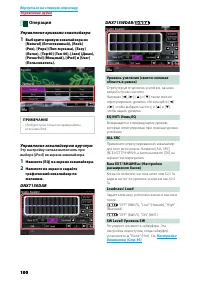
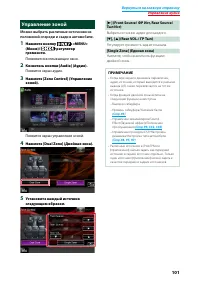
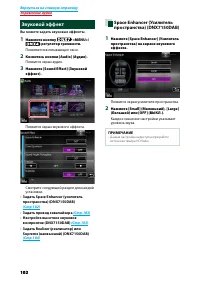
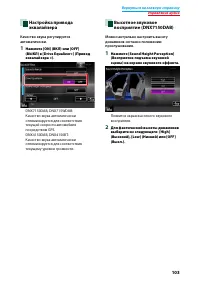
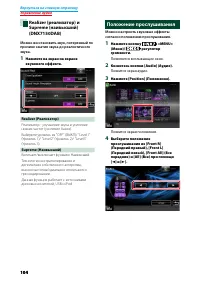
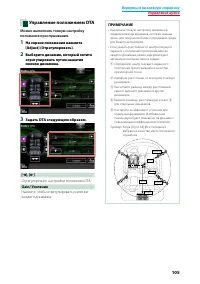
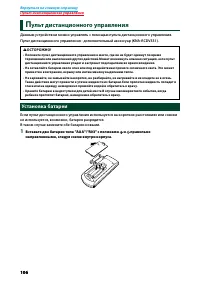
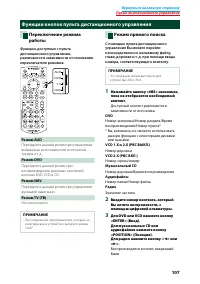
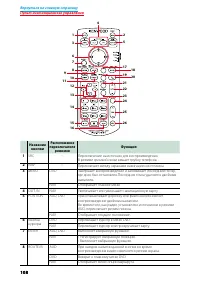
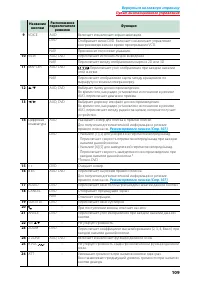
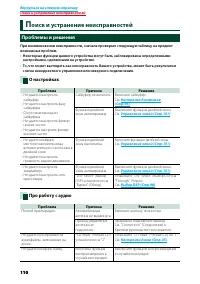
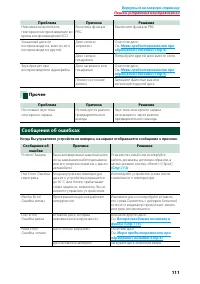
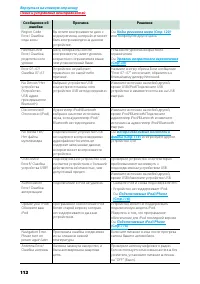
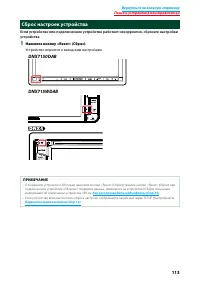

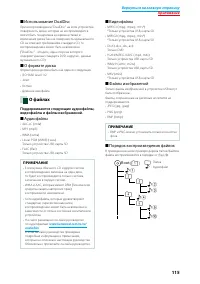
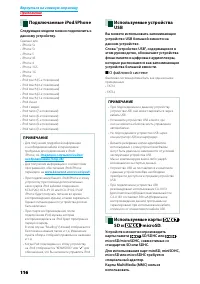
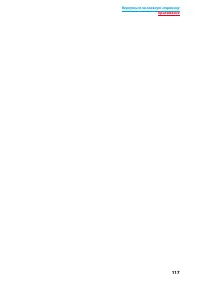
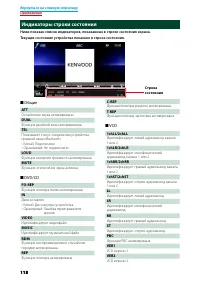
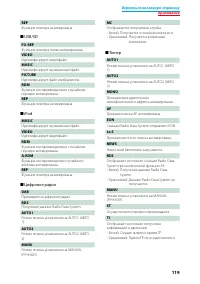
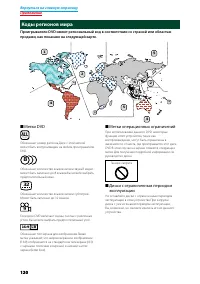
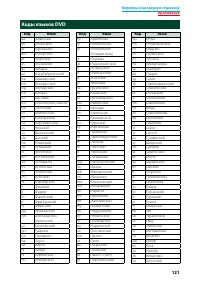
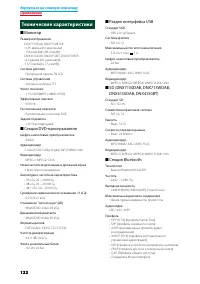
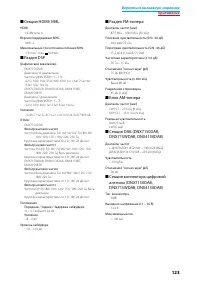
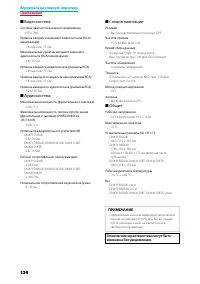
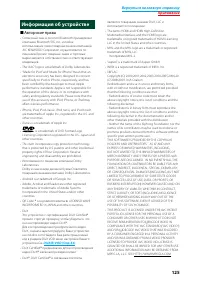
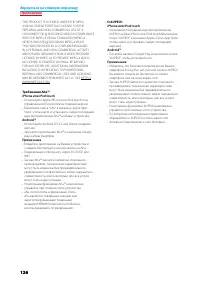
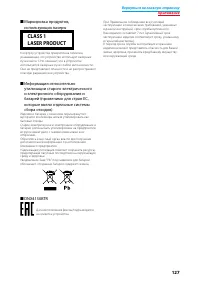
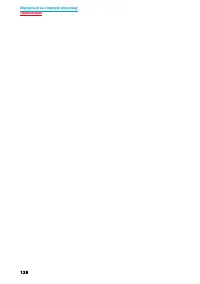
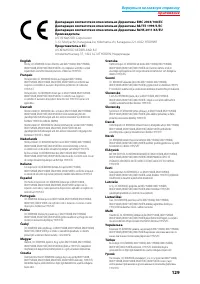
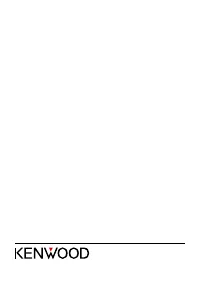
Краткое содержание
1 Что вы хотите сделать? Благодарим Вас за приобретение НАВИГАЦИОННОЙ СИСТЕМЫ GPS KENWOOD. В данном руководстве Вы изучите различные удобные функции системы. Щелкните символ носителя информации, который необходимо воспроизвести. Одним щелчком можно переместиться в секцию каждого носителя! iPod USB V...
22 Перед эксплуатацией 4 2 ПРЕДУПРЕЖДЕНИЕ _______________ 4 Как читать эту инструкцию 5 Основные операции 6 Функции кнопок передней панели ___ 6Включение устройства ______________ 12Как воспроизводить медиафайлы ____ 15Отсоединение передней панели (DNX7150DAB) ______________ 18Работа с экраном HOME ...
44 Вернуться на главную страницу Перед эксплуатацией 2 ПРЕДУПРЕЖДЕНИЕ Для предотвращения травм или возникновения пожара соблюдайте следующие меры предосторожности: • Во избежание короткого замыкания, никогда не вставляйте и не оставляйте какие-либо металлические предметы (такие как монеты или металл...
5 Вернуться на главную страницу Как читать эту инструкцию К ак читать эту инструкцию ПРИМЕЧАНИЕ • Экраны и панели в этой инструкции приведены в качестве примеров, позволяющих наиболее наглядно объяснять действия. Поэтому они могут отличаться от экранов и панелей, имеющихся в действительности, или ти...
66 Вернуться на главную страницу Основные операции Ф ункции кнопок передней панели DNX7150DAB HOME 1 3 4 5 6 7 9 8 2 ПРИМЕЧАНИЕ • Панели в этой инструкции приведены в качестве примеров, позволяющих наиболее наглядно объяснять действия. Поэтому они могут отличаться от панелей, имеющихся в действитель...
7 Вернуться на главную страницу Основные операции Номер Название Действие 1 fi (Сброс) • Если устройство или подсоединенное устройство работает неверно, то устройство возвращается к заводским установкам при нажатии этой кнопки (Стр.113) . • Если включена функция индикатора безопасности (Security Indi...
88 Вернуться на главную страницу Основные операции DNX715WDAB 9 8 1 34 567 2 ПРИМЕЧАНИЕ • Панели в этой инструкции приведены в качестве примеров, позволяющих наиболее наглядно объяснять действия. Поэтому они могут отличаться от панелей, имеющихся в действительности. • В данном руководстве все назван...
10 10 Вернуться на главную страницу Основные операции DNX4150DAB/ DNX4150BT/ DNX4150BTR ATT 4 3 1 2 5 6 7 8 ПРИМЕЧАНИЕ • Панели в этой инструкции приведены в качестве примеров, позволяющих наиболее наглядно объяснять действия. Поэтому они могут отличаться от панелей, имеющихся в действительности. • ...
12 12 Вернуться на главную страницу Основные операции В ключение устройства Способ включения различается в зависимости от модели. Нажмите кнопку <HOME> (Начальный экран). DNX7150DAB HOME DNX715WDAB ATT Устройство включено. ● Чтобы выключить устройство: Нажмите кнопку <HOME> (Начальный эк...
13 Вернуться на главную страницу Основные операции Первоначальная настойка Выполняйте эту настройку при использовании этого устройства впервые или если Вы выполнили сброс устройства (Стр.113) . Установите каждый элемент следующим образом. Locale/ Локал Выберите страну для системы навигации.Устанавли...
15 Вернуться на главную страницу Основные операции К ак воспроизводить медиафайлы Музыкальные CD и дисковые носители DNX7150DAB Нажмите кнопку < 0 >. HOME Панель откроется. Вставьте диск в гнездо. Панель автоматически закроется.Аппарат осуществляет загрузку диска и начнется воспроизведение. ● ...
16 16 Вернуться на главную страницу Основные операции Устройство USB Подключите устройство USB при помощи кабеля USB. Устройство считывает устройство USB и начнется воспроизведение. ● Чтобы отсоединить устройство: Коснитесь левого края экрана, чтобы отобразить функциональную панель.Нажмите [ G ]. От...
17 Вернуться на главную страницу Основные операции Источник HDMI/ MHL Вы можете отобразить экран смартфона, подключенного через входной порт HDMI/ MHL. Нажмите кнопку <HOME> (Начальный экран).Коснитесь кнопки [HDMI/ MHL] на экране HOME (Начальный экран). (Стр.19) Запустите приложение или воспр...
18 18 Вернуться на главную страницу Основные операции О тсоединение передней панели (DNX7150DAB) Вы можете снимать переднюю панель для предотвращения кражи. Нажмите кнопку < 0 > в течение 1 секунды, чтобы открыть переднюю панель. 0 ПРИМЕЧАНИЕ • Вы можете установить, чтобы передняя панель откры...
19 Вернуться на главную страницу Основные операции Р абота с экраном HOME (Начальный экран) Большинство функций могут быть выполнены из экрана HOME (Начальный экран). Нажмите кнопку <HOME> (Начальный экран). DNX7150DAB HOME DNX715WDAB ATT Появится НАЧАЛЬНЫЙ экран. ПРИМЕЧАНИЕ • Экран Home (Нача...
20 20 Вернуться на главную страницу Основные операции ● Индивидуальная настройка экрана HOME (Начальный экран) Вы можете упорядочить положение символов источников по Вашему желанию.1. Коснитесь и удерживайте символ, который Вы хотите переместить в режим индивидуальной настройки. 2. Перетащите ее туд...
21 Вернуться на главную страницу Основные операции О бщие операции Ознакомление с общими операциями. Всплывающее меню Нажмите кнопку <MENU> (Меню). HOME Нажмите регулятор громкости. ATT Появляется всплывающее окно. Коснитесь, чтобы отобразить всплывающее меню. Содержимое меню включает следующи...
22 22 Вернуться на главную страницу Основные операции Экран со списком Имеются некоторые общие функциональные кнопки на экранах списков большинства источников. (Прокрутить) Прокрутка отображаемого текста. и т. д. Здесь отображаются сенсорные кнопки с различными функциями. Отображаемые кнопки отличаю...
23 Вернуться на главную страницу Основные операции О перации с навигацией Для получения дополнительной информации о функции навигации, пожалуйста, см. инструкцию по эксплуатации навигации. Отображение экрана навигации Нажмите кнопку <NAV> (Навигация). HOME ATT DNX7150DAB DNX715WDAB Появится эк...
24 24 Вернуться на главную страницу Основные операции ● Для возврата к полному экрану навигации: Коснитесь [ ]. ПРИМЕЧАНИЕ • Для получения дополнительной информации о кнопках управления смотрите инструкции в каждом разделе. KENWOOD Traffic Powered By INRIX (кроме DNX4150BTR) Вы можете принимать инфо...
25 Вернуться на главную страницу Основные операции Появится экран навигации.Коснитесь [Apps] (Приложения) на экране главного меню, а затем символа требуемого контента.Для получения подробной информации см. Руководство по эксплуатации системы навигации.
26 26 Вернуться на главную страницу Управление DVD/Видео CD (VCD) Основные операции с DVD/VCD Большинством функций можно управлять с экрана управления источника и экрана воспроизведения. ПРИМЕЧАНИЕ • Установите переключатель режима дистанционного управления в режим DVD перед началом операции, см. Пе...
27 Вернуться на главную страницу Управление DVD/Видео CD (VCD) 6 Область поиска Коснитесь, чтобы выполнить поиск следующего/предыдущего контента.Скольжение от центра дисплея влево или вправо выполняет быструю перемотку назад или вперед. При каждом нажатии каждой области изменяется скорость; стандарт...
28 28 Вернуться на главную страницу Управление DVD/Видео CD (VCD) Функциональная панель 1 Коснитесь левой стороны экрана. DVD VCD Функции каждой кнопки следующие. [ ] Повторяет текущий контент. При каждом касании кнопки режим повтора переключается в следующей последовательности; DVD : "title rep...
29 Вернуться на главную страницу Управление DVD/Видео CD (VCD) Операции меню диска DVD Вы можете настроить некоторые параметры в меню диска DVD-VIDEO. 1 Коснитесь области изображения во время воспроизведения. Появится экран управления меню. 2 Выполните требуемые операции, как показано ниже. Отобрази...
30 30 Вернуться на главную страницу Управление DVD/Видео CD (VCD) Настройка режима воспроизведения DVD Вы можете выбрать режим воспроизведения DVD. 1 Коснитесь кнопки [Next] (Следующий) на экране меню управления. Появится экран управления меню 2. 2 Коснитесь кнопки, которая соответствует необходимом...
31 Вернуться на главную страницу Управление DVD/Видео CD (VCD) Управление масштабированием для DVD и VCD Вы можете увеличить экран воспроизведения для DVD и VCD. 1 Для VCD - коснитесь области изображения во время воспроизведения. Появится экран управления масштабированием. ПРИМЕЧАНИЕ • Для DVD, пожа...
32 32 Вернуться на главную страницу Управление DVD/Видео CD (VCD) Настройка DVD Вы можете установить функции воспроизведения DVD. ПРИМЕЧАНИЕ • Каждая операция в этом разделе может быть выполнена из экрана HOME (Начальный экран). Для получения подробной информации см. Работа с экраном HOME (Начальный...
33 Вернуться на главную страницу Управление DVD/Видео CD (VCD) Screen Ratio/ Соотношение сторон экрана* Устанавливает режим отображения экрана. 16:9 (Default) (по умолчанию) : Отображает широкие изображения. 4:3 LB : Отображает широкие изображения методом леттербоксинга (с черными полосами в верхней...
34 34 Вернуться на главную страницу Управление DVD/Видео CD (VCD) Уровень возрастного ограничения Устанавливает уровень возрастного ограничения. Вы не можете установить данный элемент во время воспроизведения DVD. 1 Коснитесь кнопки [SET] (Установка) [Parental Level] (Родительский уровень). Появится...
35 Вернуться на главную страницу Управление DVD/Видео CD (VCD) Настройка диска Выполняет настройку при использования дисковых носителей. 1 Коснитесь кнопки [SET] (Установка) в [DISC SETUP] (НАСТРОЙКА диска). Появится экран DISC SETUP (Настройка диска). 2 Выберите опцию, как показано ниже. CD Read/ Ч...
36 36 Вернуться на главную страницу Операции с CD/аудиовизуальными файлами/iPod/Приложением Операции с музыкой/видео/изображениями Большинством функций можно управлять с экрана управления источника и экрана воспроизведения. ПРИМЕЧАНИЕ • Установите переключатель режима дистанционного управления в реж...
37 Вернуться на главную страницу Операции с CD/аудиовизуальными файлами/iPod/Приложением Музыкальные CD и дисковые носители ПРИМЕЧАНИЕ • В данном руководстве под "Музыкальным CD" подразумеваются обычные диски CD, которые включают музыкальные дорожки. Под "Дисковым носителем" подразум...
38 38 Вернуться на главную страницу Операции с CD/аудиовизуальными файлами/iPod/Приложением Экран видео (только для дискового носителя) 8 8 9 10 8 Область поиска файла (только для дискового носителя) Коснитесь, чтобы выполнить поиск следующего/предыдущего файла.Скольжение от центра дисплея влево или...
41 Вернуться на главную страницу Операции с CD/аудиовизуальными файлами/iPod/Приложением Функциональная панель 1 Коснитесь левой стороны экрана. Музыкальный CD iPod Дисковый носитель Устройство USB и карта SD При помощи кнопок этой области могут быть выполнены следующие функции. [ ] Повтор текущей д...
42 42 Вернуться на главную страницу Операции с CD/аудиовизуальными файлами/iPod/Приложением Операция поиска Вы можете осуществлять поиск музыки, видео или файлов изображений, выполняя нижеуказанные операции. ПРИМЕЧАНИЕ • Если Вы используете пульт дистанционного управления, Вы можете перейти непосред...
43 Вернуться на главную страницу Операции с CD/аудиовизуальными файлами/iPod/Приложением ПРИМЕЧАНИЕ • При воспроизведении дискового носителя Вы можете отобразить непосредственно список папок, коснувшись кнопки [ ]. Поиск по категории (только устройство USB, iPod и карта SD) 1 Выберите, что Вы ищите:...
44 44 Вернуться на главную страницу Операции с CD/аудиовизуальными файлами/iPod/Приложением Поиск по папкам (только устройство USB, дисковый носитель и карта SD) 1 Нажмите нужную папку. Папки выбранного источника отображаются в центре.При касании папки отображается ее содержимое.Иерархия до текущей ...
45 Вернуться на главную страницу Операции с CD/аудиовизуальными файлами/iPod/Приложением Управление видео Вы можете настроить воспроизведение видео с дискового носителя. 1 Коснитесь области изображения экрана воспроизведения. Появится экрана управления видео. 2 Выполните требуемые операции, как пока...
46 46 Вернуться на главную страницу Операции с CD/аудиовизуальными файлами/iPod/Приложением Операции с Aha Вы можете слушать Aha на данном устройстве, контролируя установленным приложением в iPhone или Android.Для перехода в режим Aha коснитесь символа [aha] на экране HOME (Начальный экран). ПРИМЕЧА...
47 Вернуться на главную страницу Операции с CD/аудиовизуальными файлами/iPod/Приложением Многофункциональное меню При помощи кнопок этой области могут быть выполнены следующие функции. [ ] Перемещает по содержимому на 15 секунд назад. [ ] Перемещает по содержимому на 30 секунд вперед. [ ] Устанавлив...
48 48 Вернуться на главную страницу Операции с CD/аудиовизуальными файлами/iPod/Приложением SHOUT 1 Коснитесь кнопки [ ] на экране управления. Строка состояния Подтверждает текущее расположение. [Start / Старт] Запускает запись голоса. [Stop/ Стоп] Останавливает запись голоса. [Send / Отправить] Отп...
49 Вернуться на главную страницу Операции с CD/аудиовизуальными файлами/iPod/Приложением AUPEO! Операция Вы можете слушать AUPEO! на данном устройстве, контролируя установленным приложением в iPhone или Android.Для перехода в режим AUPEO! коснитесь символа [AUPEO!] на экране HOME (Начальный экран). ...
50 50 Вернуться на главную страницу Операции с CD/аудиовизуальными файлами/iPod/Приложением Многофункциональное меню При помощи кнопок этой области могут быть выполнены следующие функции. [ ] Поиск радиостанции. Для получения подробной информации по поиску см. Поиск станций (Стр.50) . [ ] Касание кн...
51 Вернуться на главную страницу Операции с CD/аудиовизуальными файлами/iPod/Приложением Операции с Apps (Приложения) Можно прослушивать музыку или просматривать видео из приложений, запущенных на iPod touch/iPhone или Android.Для перехода в режим Apps (Приложения) коснитесь символа [APPS] (Приложен...
52 52 Вернуться на главную страницу Операции с CD/аудиовизуальными файлами/iPod/Приложением Настройка USB/SD/iPod/App/ DivX Можно выполнить настройки при использовании USB/SD/iPod/App/DivX. ПРИМЕЧАНИЕ • Каждая операция в этом разделе может быть выполнена из экрана HOME (Начальный экран). Для получен...
53 Вернуться на главную страницу Операции с CD/аудиовизуальными файлами/iPod/Приложением Настройка USB/SD ПРИМЕЧАНИЕ • Ниже отображен экран для устройства USB. Однако пункты настройки USB и SD почти одинаковы. 1 Установите каждый элемент следующим образом. Picture Display Time/ Время смены картинки ...
54 54 Вернуться на главную страницу Операции с CD/аудиовизуальными файлами/iPod/Приложением Настройка iPod 1 Установите каждый элемент следующим образом. AudioBook Speed/ Скорость аудиокниги Устанавливает скорость воспроизведения аудиокниги. Выберите из [Slow] (Медленная), [Normal] (Нормальная) (по ...
55 Вернуться на главную страницу Операции с CD/аудиовизуальными файлами/iPod/Приложением USB + AV-IN Выберите, когда подключаетесь к KCA-iP202. USB 1Wire Выберите, когда подключаетесь к KCA-iP103 или KCA-iP102. HDMI +BT Выберите, когда подключаетесь к KCA-HD100 или цифровому аудио-/видеоадаптеру Lig...
56 56 Вернуться на главную страницу Операции с CD/аудиовизуальными файлами/iPod/Приложением Настройка связи приложения Определяет устройство, с помощью которого приложение установлено и выбрано как источник. 1 Нажмите кнопку <HOME> (Начальный экран). Появится НАЧАЛЬНЫЙ экран. 2 Коснитесь кнопк...
58 58 Вернуться на главную страницу Работа радио Основные операции радио Большинством функций можно управлять с экрана управления источником. ПРИМЕЧАНИЕ • Установите переключатель режима дистанционного управления в режим AUD перед началом операции, см. Переключение режима работы (Стр.107) . 5 Экран ...
59 Вернуться на главную страницу Работа радио Функциональная строка Функции каждой кнопки следующие. [AM/FM] Переключает диапазон. [ E ] [ F ] Настраивает станцию. Способ переключения частоты может быть изменен. См. Функциональная панель (Стр.59) . [ ] Выбирает способ поиска, выбирая из предустановл...
60 60 Вернуться на главную страницу Работа радио Основные операции цифрового радио (Только DNX7150DAB, DNX715WDAB, DNX4150DAB) Большинством функций можно управлять с экрана управления источником. ПРИМЕЧАНИЕ • Установите переключатель режима дистанционного управления в режим AUD перед началом операци...
61 Вернуться на главную страницу Работа радио Функциональная строка Функции каждой кнопки следующие. [ E ] [ F ] Настраивает ансамбль, службу и компонент. Переключение режима поиска можно изменить. См. Функциональная панель (Стр.61) . [ ] Выбирает способ поиска, выбирая из предустановленных станций ...
62 62 Вернуться на главную страницу Работа радио Управление памятью Автозапоминание Можно сохранять станции с хорошим приемом в памяти автоматически.Данная функция предназначена только для радио. ПРИМЕЧАНИЕ • Автоматическое запоминание прекращается, когда 6 станций сохраняются или когда все станции ...
63 Вернуться на главную страницу Работа радио Операции выбора Выбор предустановки Вы можете отобразить список и выбрать запомненную станцию или канал. Выбор из списка предустановки 1 Коснитесь правой стороны экрана. Появится экран управления списком. 2 Выберите станцию или канал из списка. ПРИМЕЧАНИ...
64 64 Вернуться на главную страницу Работа радио Поиск по типу программы Вы можете настраивать станцию с помощью особого типа программы при прослушивании FM/цифрового радио. 1 Коснитесь левой стороны экрана. Коснитесь [PTY]. Появится экран режима PTY. 2 Выберите тип программы из списка. 3 Коснитесь ...
65 Вернуться на главную страницу Работа радио Повторное воспроизведение (только цифровое радио) Можно повторно воспроизвести последние 30 минут текущей станции. 1 Коснитесь [ ] в строке функций. [ 4 ] [ ¢ ] Вперед/назад 15 секунд при касании. [ 38 ] Воспроизводит или приостанавливает. [ 1 ] [ ¡ ] Бы...
66 66 Вернуться на главную страницу Работа радио Настройка тюнера Вы можете настроить параметры, относящиеся к тюнеру. 1 Нажмите кнопку <MENU>/ регулятор громкости. Появляется всплывающее окно. 2 Коснитесь кнопки [SETUP] (Настройка). Появится экран меню НАСТРОЙКИ. 3 Коснитесь кнопки [Source] (...
67 Вернуться на главную страницу Работа радио Настройка цифрового радио Вы можете настроить параметры, относящиеся к цифровому радио. 1 Нажмите кнопку <MENU> (Меню)/ регулятор громкости. Появляется всплывающее окно. 2 Коснитесь кнопки [SETUP] (Настройка). Появится экран меню НАСТРОЙКИ. 3 Косни...
68 68 Вернуться на главную страницу Работа радио Настройка объявлений При запуске службы, для которой выбрана опция ON (ВКЛ.), переключается из любого источника на Объявления для получения. 1 Коснитесь [SET] (ЗАДАТЬ) в [Announcement Select] (Выбор объявлений) на экране DAB SETUP (НАСТРОЙКА DAB). Поя...
70 70 Вернуться на главную страницу Управление Bluetooth Используя функцию Bluetooth, можно использовать различные функции: прослушивание аудио файла, выполнение/получение вызова. О мобильном телефоне и аудио проигрывателе Bluetooth Данное устройство соответствует следующим техническим характеристик...
71 Вернуться на главную страницу Управление Bluetooth Регистрация устройства Bluetooth Подготовка • Нельзя зарегистрировать устройство Bluetooth, когда используются следующие источники: iPod, Bluetooth Audio, APPS, aha Если хотите зарегистрировать устройство Bluetooth, используя один из вышеуказанны...
72 72 Вернуться на главную страницу Управление Bluetooth Подключение устройства Bluetooth 1 Коснитесь названия устройства, которое хотите подключить. Появится экран выбора профиля. ПРИМЕЧАНИЕ • Если иконка горит, это означает, что устройство будет использовать это устройство. 2 Установите каждый про...
73 Вернуться на главную страницу Управление Bluetooth Регистрация с устройства Bluetooth 1 Выполните поиск устройства с ("DNX****") с Вашего смартфона/мобильного телефона. 2 Введите PIN-код на Вашем смартфоне/мобильном телефоне. PIN-код по умолчанию установлен на "0000". SSP (Secure ...
74 74 Вернуться на главную страницу Управление Bluetooth Воспроизведение с аудио устройства Bluetooth Основные операции Bluetooth 2 2 3 3 5 Экран простого управления Экран управления списком 1 4 6 6 1 Информационный экран Отображает название информации о дорожке. Если информация недоступна, отобрази...
75 Вернуться на главную страницу Управление Bluetooth Использование модуля Hands-Free Вы можете использовать функцию телефона путем подключения телефона с Bluetooth к данному устройству. Выполнение вызова 1 Нажмите кнопку <TEL> (ТЕЛ.). HOME ATT DNX7150DAB DNX715WDAB Появится экран Hands Free. ...
76 76 Вернуться на главную страницу Управление Bluetooth Вызов с помощью предустановленного номера 1 Коснитесь [Preset #] (Предустановка №), чтобы начать вызов соответствующего номера телефона. 2 Коснитесь [ ]. Bluetooth SETUP (НАСТРОЙКА Bluetooth) 1 Коснитесь [ ]. Появится экран Bluetooth SETUP (НА...
77 Вернуться на главную страницу Управление Bluetooth Операции во время звонка Настройте громкость ресивера DNX7150DAB Нажмите кнопку < ∞ > или < 5 >. HOME DNX715WDAB Нажмите кнопку < ∞ > или < 5 >. Поверните регулятор громкости. ATT Вывести звук набора Коснитесь [DTMF], чтоб...
78 78 Вернуться на главную страницу Управление Bluetooth Распознавание голоса Можно получить доступ к функции распознавания голоса мобильного телефона, подключенного к данному устройству. Можно выполнить поиск телефонной книги мобильного телефона голосом. (Функциональность зависит от мобильного теле...
80 80 Вернуться на главную страницу Настройка Настройка экрана монитора Можно отрегулировать качество изображения в видео с iPod, файле изображения, на экране меню и т. д. 1 Нажмите кнопку <MENU>/ регулятор громкости. Появляется всплывающее окно. 2 Коснитесь [Screen Adjustment] (Настройки виде...
81 Вернуться на главную страницу Настройка Управление просмотром камеры Можно настроить дисплей, когда используется камера просмотра серии CMOS-3xx. 1 Нажимайте кнопку <MENU> (МЕНЮ) в течение 1 секунды. HOME DNX7150DAB DNX715WDAB Появится экран камеры просмотра. 2 Настройте каждый элемент след...
82 82 Вернуться на главную страницу Настройка Интерфейс пользователя Можно задать параметры интерфейса пользователя. 1 Коснитесь [User Interface] (Пользовательский интерфейс) в списке. Появится экран интерфейса пользователя. 2 Установите каждый элемент следующим образом. Beep/ Сигнал Включает и выкл...
83 Вернуться на главную страницу Настройка Vehicle Information/ Информация автомобиля* 1 Отображает информацию об автомобиле.Данная функция требует наличия коммерческого адаптера. Обратитесь к дилеру Kenwood для получения дополнительной информации. Beep for parking distance control/ Сигнал паркинга*...
84 84 Вернуться на главную страницу Настройка Регулировка сенсорной панели 1 Коснитесь [Touch] (Сенсорный) на экране меню системы. Появится экран регулировки сенсорной панели. 2 Следуйте инструкции на экране и коснитесь центра каждого . ПРИМЕЧАНИЕ • Чтобы отменить регулировку сенсорной панели, косни...
85 Вернуться на главную страницу Настройка Настройка памяти Настройки Регулировка звука, настройка AV-IN, камера и настройка звука могут быть запомнены. Запомненные настройки можно вызвать в любое время. Например, даже когда настройки удаляются по причине замены батареи, настройки можно восстановить...
86 86 Вернуться на главную страницу Настройка Настройка дисплея 1 Нажмите кнопку <MENU> (МЕНЮ)/ регулятор громкости. Появляется всплывающее окно. 2 Коснитесь кнопки [SETUP] (Настройка). Появится экран меню НАСТРОЙКИ. 3 Нажмите [Display] (Дисплей). Появится экран меню дисплея.Смотрите следующий...
87 Вернуться на главную страницу Настройка Координата цвета панели Можно установить цвет экрана и подсветки кнопок.Пункты выбора отличаются в зависимости от устройства. 1 Коснитесь [Color] (Цвет) на экране меню дисплея. Появится экран цвета. 2 Коснитесь [OFF] (Выкл.) параметра [Panel Color Scan] (Ск...
88 88 Вернуться на главную страницу Настройка Изменение фонового изображения Можно загрузить изображение с подключенного USB-устройства и установить его для фонового изображения.Перед выполнением этой процедуры необходимо подключить устройство, имеющее изображение для загрузки. 1 Коснитесь [Backgrou...
89 Вернуться на главную страницу Настройка Настройка навигации Вы можете задать параметры навигации. 1 Нажмите кнопку <MENU> (МЕНЮ)/ регулятор громкости. Появляется всплывающее окно. 2 Коснитесь кнопки [SETUP] (Настройка). Появится экран меню НАСТРОЙКИ. 3 Нажмите [Navigation] (Навигация). Появ...
90 90 Вернуться на главную страницу Настройка Настройка камеры Вы можете задать параметры камеры. 1 Нажмите кнопку <MENU> (Меню)/ регулятор громкости. Появляется всплывающее окно. 2 Коснитесь кнопки [SETUP] (Настройка). Появится экран меню НАСТРОЙКИ. 3 Нажмите [Camera] (Камера). Появится экран...
91 Вернуться на главную страницу Настройка Настройка указаний по парковке 1 Нажмите [ON] (ВКЛ) в [Parking Guidelines] (Парков. линии) на экране настройки камеры. 2 Нажмите [Adjust] (Отрегулировать) в [Guidelines Setup] (Настройка линий) на экране настройки камеры. 3 Отрегулируйте указания по парковк...
92 92 Вернуться на главную страницу Настройка Настройка ввода AV Можно задать параметры ввода А/В. 1 Нажмите кнопку <MENU>/ регулятор громкости. Появляется всплывающее окно. 2 Коснитесь кнопки [SETUP] (Настройка). Появится экран меню НАСТРОЙКИ. 3 Коснитесь кнопки [Source] (Источник). 4 Нажмите...
93 Вернуться на главную страницу Настройка Настройка интерфейса вывода А/В Можно выбрать источник А/В для вывода через порт вывода А/В. Значение по умолчанию установлено на "VIDEO 1" (ВИДЕО 1). 1 Нажмите кнопку <MENU> (Меню)/ регулятор громкости. Появляется всплывающее окно. 2 Коснитес...
94 94 Вернуться на главную страницу Управление аудио ПРИМЕЧАНИЕ • Каждая операция в этом разделе может быть запущена в многофункциональном меню. Можно отрегулировать различные настройки, такие как баланс звука или уровень сабвуфера. 1 Нажмите кнопку <MENU> (Меню)/ регулятор громкости. Появляет...
95 Вернуться на главную страницу Управление аудио Настройка динамиков Можно выбрать тип динамика и его размер для получения наилучших звуковых эффектов.Когда тип динамика и размер заданы, сеть кроссовера динамика задается автоматически. 1 Нажмите [Speaker Select] (Выбор АС) на экране НАСТРОЙКИ аудио...
96 96 Вернуться на главную страницу Управление аудио Настройка сети кроссовера Можно задать частоту кроссовера динамиков. 1 Коснитесь динамика для установки кроссовера на экране выбора динамика. 2 Нажмите [X’over]. Появится экран X’over. 3 Установите каждый элемент следующим образом. TW Gain/ Твитер...
97 Вернуться на главную страницу Управление аудио Настройка типа автомобиля Можно задать тип автомобиля, и сеть динамиков и т.д. 1 Нажмите [Car Type] (Тип автомобиля) на экране НАСТРОЙКИ аудио. Появится экран типа автомобиля. 2 Выберите тип автомобиля из списка. ПРИМЕЧАНИЕ • Если выбран тип автомоби...
98 98 Вернуться на главную страницу Управление аудио Выбор DSP Можно выбрать, использовать ли систему DSP (Digital Signal Processor) (процессор цифрового сигнала). 1 Нажмите [Bypass] (Байпас) или [Through] (Пропускной) в [DSP Select] (Выбор DSP) на экране НАСТРОЙКИ аудио. Bypass/ Байпас Отсутствие д...
99 Вернуться на главную страницу Управление аудио Subwoofer Level/ Уровень сабвуфера Регулирует громкость сабвуфера. Эта настройка недоступна, когда сабвуфер установлен на "None" (Нет). См. Настройка динамиков (Стр.95) . Bass Boost/ Подъем в низких частотах Задает величину усиления басов из ...
100 100 Вернуться на главную страницу Управление аудио Операция Управление кривыми эквалайзера 1 Выберите кривую эквалайзера из [Natural] (Естественный), [Rock] (Рок), [Pops] (Поп-музыка), [Easy] (Легко), [Top40] (Топ 40), [Jazz] (Джаз), [Powerful] (Мощный), [iPod] и [User] (Пользователь). ПРИМЕЧАНИ...
101 Вернуться на главную страницу Управление аудио Управление зоной Можно выбрать различные источники из положений спереди и сзади в автомобиле. 1 Нажмите кнопку <MENU> (Меню)/ регулятор громкости. Появляется всплывающее окно. 2 Коснитесь кнопки [Audio] (Аудио). Появится экран аудио. 3 Нажмите...
102 102 Вернуться на главную страницу Управление аудио Звуковой эффект Вы можете задать звуковые эффекты. 1 Нажмите кнопку <MENU>/ регулятор громкости. Появляется всплывающее окно. 2 Коснитесь кнопки [Audio] (Аудио). Появится экран аудио. 3 Нажмите [Sound Effect] (Звуковой эффект). Появится эк...
103 Вернуться на главную страницу Управление аудио Настройка привода эквалайзера Качество звука регулируется автоматически. 1 Нажмите [ON] (ВКЛ) или [OFF] (ВЫКЛ) в [Drive Equalizer+] (Привод эквалайзера +). DNX7150DAB, DNX715WDAB: Качество звука автоматически оптимизируется для соответствия текущей ...
104 104 Вернуться на главную страницу Управление аудио Realizer (реализатор) и Supreme (наивысший) (DNX7150DAB) Можно восстановить звук, потерянный по причине сжатия звука до реалистичного звука. 1 Нажмите на экран на экране звукового эффекта. Realizer (Реализатор) Реализатор - улучшение звука и уси...
105 Вернуться на главную страницу Управление аудио Управление положением DTA Можно выполнить тонкую настройку положения прослушивания. 1 На экране положения нажмите [Adjust] (Отрегулировать). 2 Выберите динамик, который хотите отрегулировать путем нажатия иконки динамика. 3 Задать DTA следующим обра...
106 106 Вернуться на главную страницу Пульт дистанционного управления П ульт дистанционного управления Данным устройством можно управлять с помощью пульта дистанционного управления.Пульт дистанционного управления - дополнительный аксессуар (KNA-RCDV331). 2 ОСТОРОЖНО! • Положите пульт дистанционного ...
107 Вернуться на главную страницу Пульт дистанционного управления Функции кнопок пульта дистанционного управления Переключение режима работы Функции, доступные с пульта дистанционного управления, различаются в зависимости от положения переключателя режимов. DVD T V NAV AUD •••• Режим AUD Перейдите в...
110 110 Вернуться на главную страницу Поиск и устранение неисправностей Проблемы и решения При возникновении неисправности, сначала проверьте следующую таблицу на предмет возможных проблем.• Некоторые функции данного устройства могут быть заблокированы определенными настройками, сделанными на устрой...
111 Вернуться на главную страницу Поиск и устранение неисправностей Проблема Причина Решение Невозможно выполнить повторное воспроизведение во время воспроизведения VCD. Включена функция PBC. Выключите функцию PBC. Указанный диск не воспроизводится, вместо него воспроизводится другой. Диск сильно за...
112 112 Вернуться на главную страницу Поиск и устранение неисправностей Сообщение об ошибке Причина Решение Region Code Error/ Ошибка кода зоны Вы хотите воспроизвести диск с кодом региона, который не может быть воспроизведен на данном устройстве. См. Коды регионов мира (Стр.120) или попробуйте друг...
113 Вернуться на главную страницу Поиск и устранение неисправностей Сброс настроек устройства Если устройство или подключенное устройство работает некорректно, сбросьте настройки устройства. 1 Нажмите кнопку <Reset> (Сброс). Устройство вернется к заводским настройкам. DNX7150DAB HOME DNX715WDA...
114 114 Вернуться на главную страницу Приложение П риложение Воспроизводимые носители и файлы Вы можете воспроизводить различные виды дисковых носителей и файлов на данном устройстве. Список воспроизводимых дисков Типы дисков Стандарт Поддержка Примечание DVD DVD Видео ‡ DVD Audio × DVD-VR × DVD-R* ...
115 Вернуться на главную страницу Приложение ñ Использование DualDisc При воспроизведении "DualDisc" на этом устройстве, поверхность диска, которая не воспроизводится, может быть поцарапана во время вставки и извлечения диска.Так как поверхность музыкального CD не отвечает требованиям станда...
116 116 Вернуться на главную страницу Приложение Подключаемые iPod/iPhone Следующие модели можно подключить к данному устройству. Сделано для• iPhone 5s• iPhone 5c• iPhone 5• iPhone 4S• iPhone 4• iPhone 3GS• iPhone 3G• iPhone• iPod touch (5-е поколение)• iPod touch (4-е поколение)• iPod touch (3-е п...
118 118 Вернуться на главную страницу Приложение Индикаторы строки состояния Ниже показан список индикаторов, показанных в строке состояния экрана.Текущее состояние устройства показано в строке состояния. Строка состояния ñ Общие ATT Ослабление звука активировано. DUAL Функция двойной зоны активиров...
120 120 Вернуться на главную страницу Приложение Коды регионов мира Проигрыватели DVD имеют региональный код в соответствии со страной или областью продажи, как показано на следующей карте. 1 2 4 1 5 4 5 2 1 2 6 3 ñ Метки DVD ALL Обозначает номер региона.Диск с этой меткой может быть воспроизведен н...
122 122 Вернуться на главную страницу Приложение Технические характеристики ñ Монитор Размер изображения DNX7150DAB, DNX715WDAB: 6,95 дюйма (по диагонали): 156,6 мм (Ш) x 81,6 мм (В)DNX4150DAB, DNX4150BT, DNX4150BTR: 6,2 дюйма (по диагонали):137,5 мм (Ш) x 77,2 мм (В) Система дисплея : Прозрачная па...
123 Вернуться на главную страницу Приложение ñ Секция HDMI/ MHL HDMI : HDMI типа A Версия поддерживает MHL : MHL 2 Максимальный ток источника питания MHL : 5 В пост. тока 900 мA ñ Раздел DSP Графический эквалайзер DNX7150DABДиапазон:13 диапазоновЧастота (ДИАПАЗОН 1 – 13): 62,5/ 100/ 160/ 250/ 400/ 6...
124 124 Вернуться на главную страницу Приложение ñ Видеосистема Система цветности внешнего видеовхода : NTSC/PAL Уровень входного внешнего видеосигнала (RCA/ миниразъем) : 1 В пик-пик/ 75 Ом Максимальный уровень входного внешнего аудиосигнала (RCA/миниразъем) : 2 В/ 25 Ом Уровень входного видеосигна...
125 Вернуться на главную страницу Приложение Информация об устройстве ñ Авторские права • Словесный знак и логотип Bluetooth принадлежат компании Bluetooth SIG, Inc., и любое использование таких товарных знаков компанией JVC KENWOOD Corporation осуществляется по лицензии.Прочие товарные знаки и торг...
127 Вернуться на главную страницу Приложение ñ Маркировка продуктов, использующих лазеры CLASS 1 LASER PRODUCT К корпусу устройства прикреплена табличка, указывающая, что устройство использует лазерные лучи класса 1.Это означает, что в устройстве используются лазерные лучи слабой интенсивности.Они н...
Kenwood Магнитолы Инструкции
-
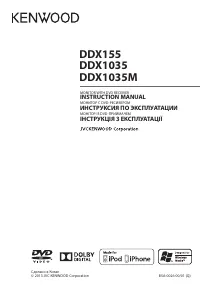 Kenwood DDX1035(M)
Инструкция по эксплуатации
Kenwood DDX1035(M)
Инструкция по эксплуатации
-
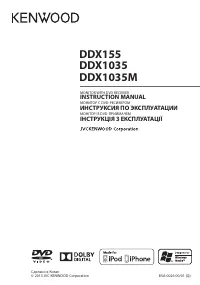 Kenwood DDX155
Инструкция по эксплуатации
Kenwood DDX155
Инструкция по эксплуатации
-
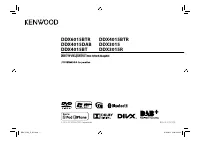 Kenwood DDX3015(R)
Инструкция по эксплуатации
Kenwood DDX3015(R)
Инструкция по эксплуатации
-
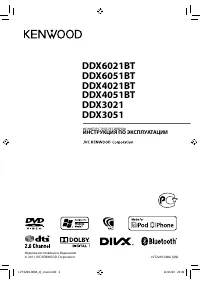 Kenwood DDX3021
Инструкция по эксплуатации
Kenwood DDX3021
Инструкция по эксплуатации
-
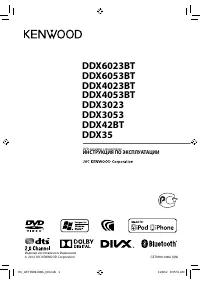 Kenwood DDX3023
Инструкция по эксплуатации
Kenwood DDX3023
Инструкция по эксплуатации
-
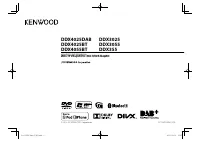 Kenwood DDX3025
Инструкция по эксплуатации
Kenwood DDX3025
Инструкция по эксплуатации
-
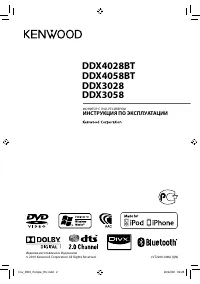 Kenwood DDX3028
Инструкция по эксплуатации
Kenwood DDX3028
Инструкция по эксплуатации
-
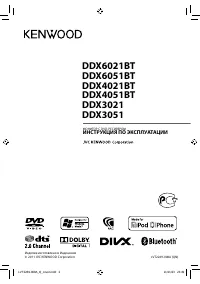 Kenwood DDX3051
Инструкция по эксплуатации
Kenwood DDX3051
Инструкция по эксплуатации
-
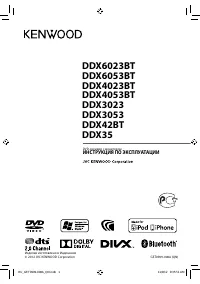 Kenwood DDX3053
Инструкция по эксплуатации
Kenwood DDX3053
Инструкция по эксплуатации
-
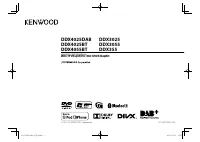 Kenwood DDX3055
Инструкция по эксплуатации
Kenwood DDX3055
Инструкция по эксплуатации
-
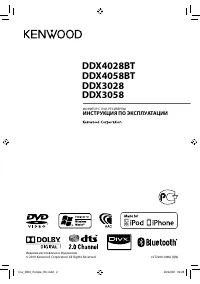 Kenwood DDX3058
Инструкция по эксплуатации
Kenwood DDX3058
Инструкция по эксплуатации
-
 Kenwood DDX317BT
Инструкция по эксплуатации
Kenwood DDX317BT
Инструкция по эксплуатации
-
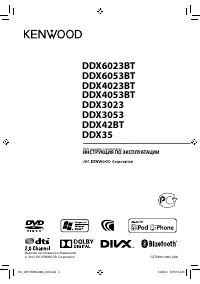 Kenwood DDX35
Инструкция по эксплуатации
Kenwood DDX35
Инструкция по эксплуатации
-
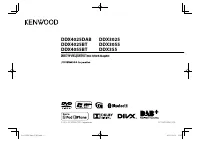 Kenwood DDX355
Инструкция по эксплуатации
Kenwood DDX355
Инструкция по эксплуатации
-
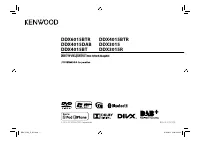 Kenwood DDX4015BT (BTR) (DAB)
Инструкция по эксплуатации
Kenwood DDX4015BT (BTR) (DAB)
Инструкция по эксплуатации
-
 Kenwood DDX4017BT (BTR) (DAB)
Инструкция по эксплуатации
Kenwood DDX4017BT (BTR) (DAB)
Инструкция по эксплуатации
-
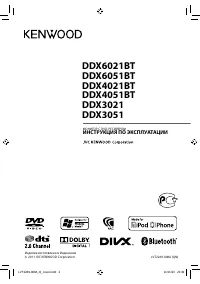 Kenwood DDX4021BT
Инструкция по эксплуатации
Kenwood DDX4021BT
Инструкция по эксплуатации
-
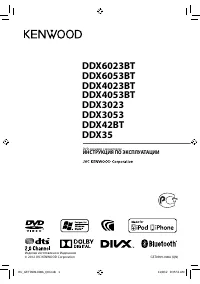 Kenwood DDX4023BT
Инструкция по эксплуатации
Kenwood DDX4023BT
Инструкция по эксплуатации
-
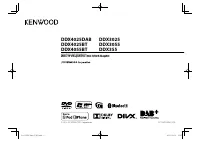 Kenwood DDX4025BT (DAB)
Инструкция по эксплуатации
Kenwood DDX4025BT (DAB)
Инструкция по эксплуатации
-
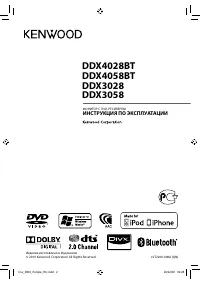 Kenwood DDX4028BT
Инструкция по эксплуатации
Kenwood DDX4028BT
Инструкция по эксплуатации